edge浏览器主页被篡改如何修改
时间:2023/7/28作者:未知来源:手揣网教程人气:
Internet Explorer,是微软公司推出的一款网页浏览器。原称Microsoft Internet Explorer(6版本以前)和Windows Internet Explorer(7、8、9、10、11版本),简称IE。在IE7以前,中文直译为“网络探路者”,但在IE7以后官方便直接俗称"IE浏览器"。2015年3月微软确认将放弃IE品牌。转而在windows 10上,Microsoft Edge取代了。微软于2015年10月宣布2016年1月起停止支持老版本IE浏览器。
 edge浏览器主页被篡改怎么办?edge浏览器主页怎么设置?window 10更新也有一阵子了,大家用的还习惯么?相较于win 7,win10很多地方都有了很大的改动,比如微软的edge浏览器,下面小编就为大家介绍一下edge浏览器怎么设置主页
edge浏览器主页被篡改怎么办?edge浏览器主页怎么设置?window 10更新也有一阵子了,大家用的还习惯么?相较于win 7,win10很多地方都有了很大的改动,比如微软的edge浏览器,下面小编就为大家介绍一下edge浏览器怎么设置主页
首先我们打开edge浏览器点击右上角的“...”菜单按钮,然后打开点击设置
进入菜单设置时候,然后先下滑动,找到高级设置
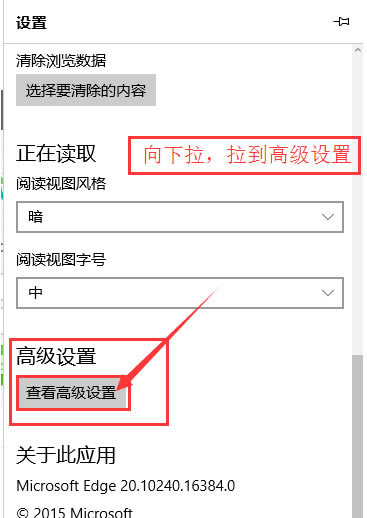
在这里有一个主页开关,默认是关闭的,你可以点击打开,然后把主页地址放进去,点击保存
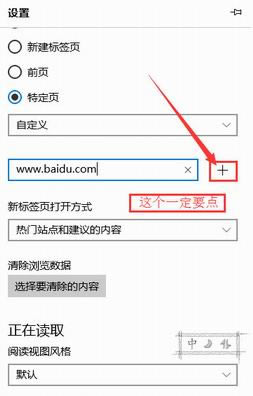
嘿嘿,看小编的教程,这个设置主页的地方你肯定能找到了吧
提示:浏览器部落网站更多edge浏览器相关信息请进入ie浏览器栏目(http://www.pcbrowse.cn/iebrowse.html)查看。高速上网,就用ie浏览器!ie浏览器独创预取引擎技术,引领新的上网速度革命,给您带来秒开网页的超快体验。简洁时尚的界面,为您献上一场极致的视觉盛宴。软件下载: